金山画王最经典全套教案
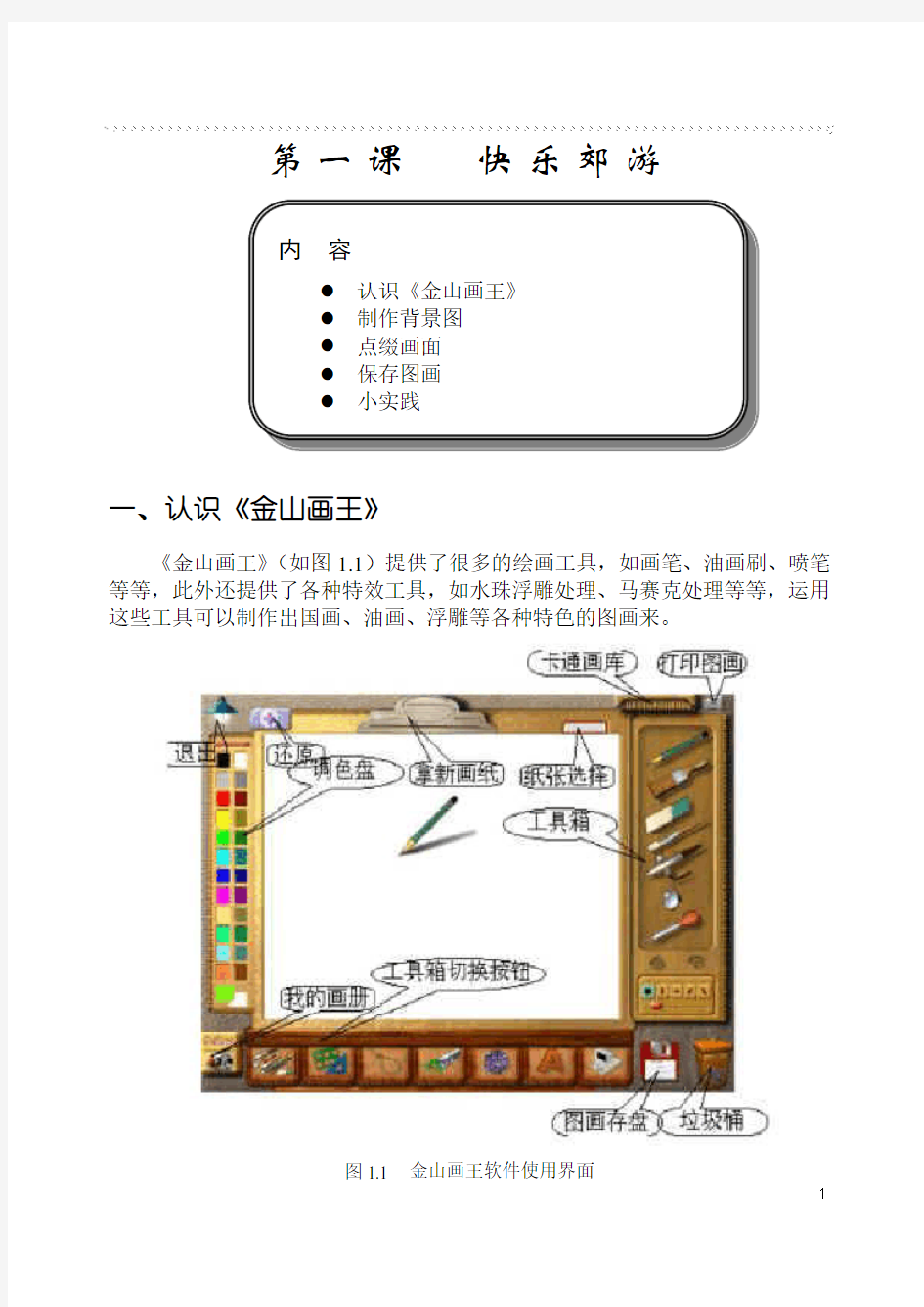
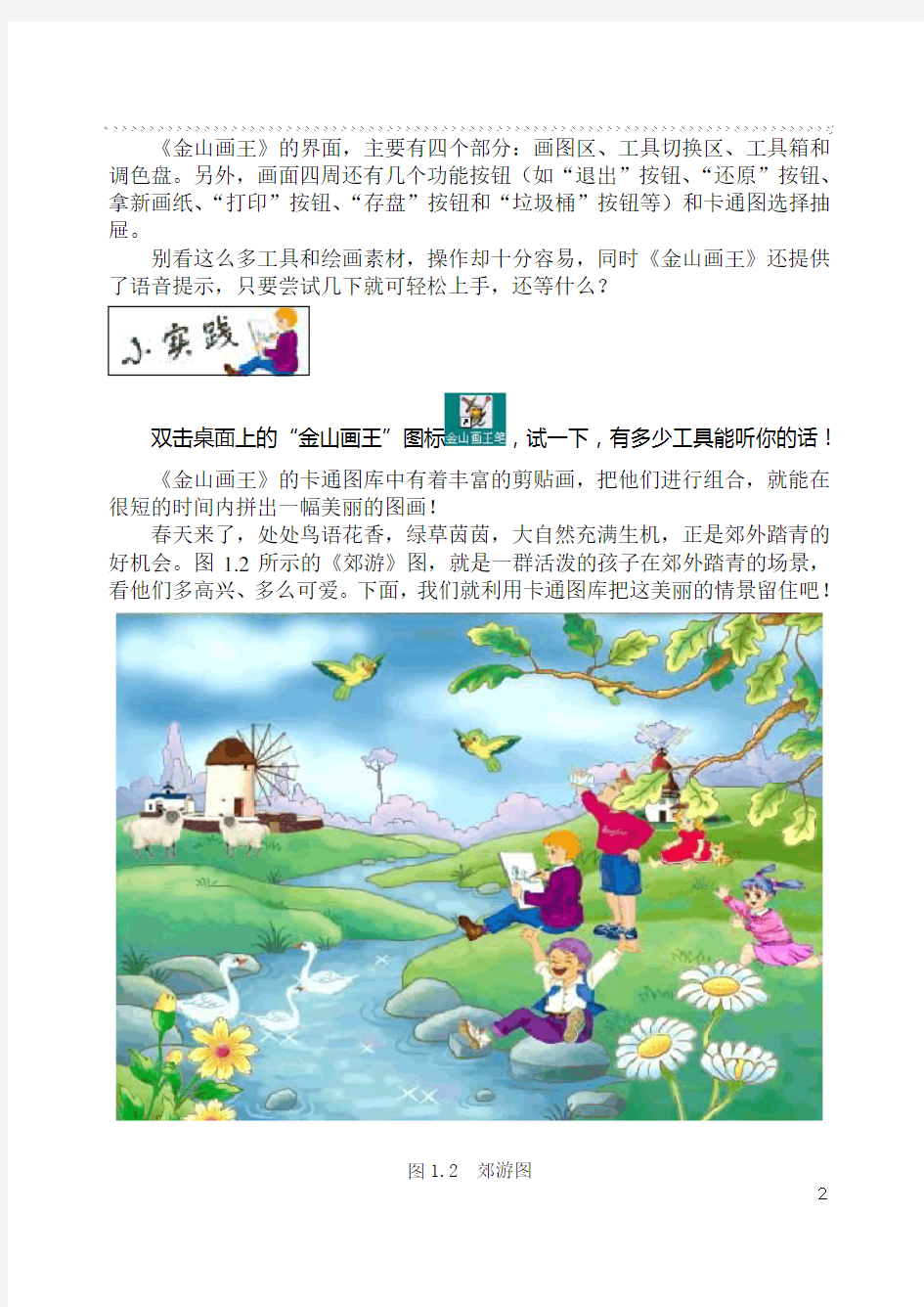
第一课 快乐郊游
一、认识《金山画王》
《金山画王》(如图1.1)提供了很多的绘画工具,如画笔、油画刷、喷笔等等,此外还提供了各种特效工具,如水珠浮雕处理、马赛克处理等等,运用这些工具可以制作出国画、油画、浮雕等各种特色的图画来。
图1.1 金山画王软件使用界面
内 容 ● 认识《金山画王》 ● 制作背景图 ● 点缀画面 ● 保存图画 ● 小实践
《金山画王》的界面,主要有四个部分:画图区、工具切换区、工具箱和调色盘。另外,画面四周还有几个功能按钮(如“退出”按钮、“还原”按钮、拿新画纸、“打印”按钮、“存盘”按钮和“垃圾桶”按钮等)和卡通图选择抽屉。
别看这么多工具和绘画素材,操作却十分容易,同时《金山画王》还提供了语音提示,只要尝试几下就可轻松上手,还等什么?
双击桌面上的“金山画王”图标,试一下,有多少工具能听你的话!
《金山画王》的卡通图库中有着丰富的剪贴画,把他们进行组合,就能在很短的时间内拼出一幅美丽的图画!
春天来了,处处鸟语花香,绿草茵茵,大自然充满生机,正是郊外踏青的好机会。图1.2所示的《郊游》图,就是一群活泼的孩子在郊外踏青的场景,看他们多高兴、多么可爱。下面,我们就利用卡通图库把这美丽的情景留住吧!
图1.2 郊游图
二、制作背景图
用卡通图库拼图有一定的步骤。拼图的第一步是调入一张合适的背景,如蓝天白云、草地河流等,可以根据主题选择。这里,我们首先用卡通图库制作天空、草地、小溪背景图。
1、 双击桌面上的“金山画王笔”图标
,弹出如图1.1所示的界面。 2、 移动鼠标指针到“打开抽屉”
按钮
上,单击鼠标,弹
出如图1.3所示的“卡通图选择抽屉”。
图1.3 蓝天白云背景
3、 选择背景类卡通库,移动鼠标指针到“卡通图选择框”中的“蓝
卡通图库类别
卡通图选择框
天白云”缩略图上,单击鼠标,如图1.3所示的蓝天白云背景就制作成功了。
4、单击“当前卡通翻下页”按钮,直到弹出含有“小溪”
的“卡通画选择框”,如图1.4所示。
5、移动鼠标指针到“小溪”的缩略图上,单击鼠标,如图1.4所示草地小
溪背景复制成功。
图1.4 草地小溪背景
卡通框选择抽屉:单击右上角“打开抽屉”
按钮,将有一只抽屉拉下来,里面
装有各种彩色图片和卡通剪贴画,这就是“卡通
图选择抽屉”(如图1.5所示)。它由“卡通图选择框”(里面有许多卡通图片缩略图)、“卡通库类别框”(里面有卡通图片类别标志的缩略图),以及周边的“当前卡通库翻上页”、“当前卡通库翻下页”、“上一类图库”、“下一类图库”和“抽屉复原”按钮组成。通过这5个按钮可以选择绘画背景、动物、植物、花草、交通工具、武器等11个类别的上百种卡通和彩色图片供我们使用。
单击“上一类图库”和“下一类图库”按钮,可以选择11个不同类别的卡通库;单击“当前卡通库翻上页”按钮和“当前卡通库翻下页”按钮可以选择当前类别中更多的卡通图片,单击“抽屉复原”按钮,抽屉就会收回去
三、点缀画面
绘制好背景后,我们将用树木、花草和人物来点缀画面。用卡通图库制作树木、花草、人物与制作背景的步骤基本相似,但要注意树木、花草、人物的摆放位置、前后次序、大小远近等问题。贴图的方法一般是先远后近,大小位置可以通过几个带不同箭头的按钮实现。
1、单击“下一类图库”按钮,选择如图1.6所示自己需要的房屋类卡
通图库。
2、移动鼠标指针到自己喜欢的“风车房”缩略图上,单击鼠标。
3、
移动鼠标指针到画图区的风车图片上,鼠标成为,按住鼠标左
图1.5 卡通图选择抽屉
键将风车房图片拖动到如图1.6适当位置,松开鼠标。
4、移动鼠标到“缩放图片”按钮上,按住鼠标左键,屏幕出现一
个随鼠标下移不断缩小的方框,它标志着风车房在缩小,将风车房图片缩小到如图1.6所示的满意大小,松开鼠标。
5、单击窗口左上角的“调色板”按钮,将调整好的风车房图片贴
入到图画中。
图1.6 插入风车房
6、单击“下一类图库”按钮,选择动物类卡通库。
7、单击“小鸟”缩略图,小鸟就插入到图片中了。
8、按照步骤3—4的方法调整小鸟的的位置和大小。
9、单击“左右翻转”按钮,小鸟就按如图1.7所示进行翻转。
图1.7 小鸟的翻转
10、 单击“调色板”按钮
,将调整好的“小鸟”图片贴入到图画中。 11、 按照步骤6—10的方法,分别将如图1.2中所示的羊、天鹅、小猫、
风车、卡通人物等图片插入到图画中适当位置并调整好大小。注意插入的顺序,注意各个按钮的使用。
缩放图片 移动图片
调色板 左右翻转 上下翻转
看图识字
旋转90度 取消贴图
图1.8 卡通图的调整功能按钮
卡通图的调整功能按钮:当卡通缩略图出现在画图区时,卡通图周围出现一圈小按钮,同时画图区左上角出现一个“调色板”按钮,如图1.8所示。通过这些按钮就可以对卡通图进行调整,如放大缩小、旋转翻转等。
“左右翻转”按钮和“上下翻转”按钮:通过单击按钮可以实现卡通图左右或上下翻转。
“缩放图片”按钮:鼠标指针放在此按钮上并按住鼠标左键,拖动鼠标实现图片的放大和缩小。
“旋转90度”按钮:通过单击此按钮可以调整图片的角度,每单击一次,图片顺时针旋转90度。
“取消贴图”按钮:如果感觉所选的卡通图不好或者调整不满意,可以单击此按钮删除当前的卡通图。
“调色板”按钮:如果感觉所选的卡通图满意了,就可以单击此按钮,图片就真正贴到图画中。
“看图识字”按钮:顾名思义,单击此按钮就显示该图片的名称和读音,实现看图识字或看图说话的功能。
四、保存图画
“郊游”图已经制作好了,我们可以把它保存起来。
1、单击“存盘”按钮,弹出如图1.9所示的“另存为”对话框。
2、在“文件名”栏目中输入文件名“郊游”单击“保存”按钮,文件
就保存在“金山画王”文件夹中。
图1.9 “另存为”对话框
《金山画王》软件对完成的作品进行保存有两种方法,一是将图片保存在“我的画册”里面,另一种是将图片保存成BMP文件格式。
1、保存到“我的画册”:当我们单击“拿新画纸”按钮,或是调
入一张其他图画时,“我的画册”自动保留画稿。单击“我的画册”按钮,就弹出如图1.10所示的“我的画册”窗口,通过“翻页工具”,我们可以查看到以前画的图画。
图1.10 “我的画册”窗口
2、保存成BMP 格式文件:单击“存盘”
按钮,弹出如图1.9所示的对话框,在“保存在”
栏中单击右边的下三角按钮,在弹出的下拉列表框中选择要保存的文件夹,在“文件名”栏中输入要保存的文件名,可以将图片保存在指定文件夹中。这样,我们就可以不依赖“金山画王”软件,而在其他看图、画图软件里面欣赏、修改了。
“郊游”图画
翻页工具
取新画纸
利用卡通图库制作一幅海底世界的图画(如图1.11),保存到“我的画册”,另外以“海底世界**画”为名保存到“金山画王”文件夹中(**为自己的姓名)。
图1.11 海底世界
第二课 太空探险
中国的“神舟”系列飞船的成功发射、俄罗斯的“和平号”空间站、美国的火星探险等,神秘的太空是人们向往的地方,下面就利用卡通图库制作一幅太空探险图画,实现我们太空探险的愿望。
图2.1 太空探险效果图
一、制作太空背景
首先利用卡通图库制作星空背景,并用模糊工具进行模糊,增加宇宙太空的遥远和神秘感。
内 容 ● 制作太空背景 ● 制作地球与火箭 ● 润色画面 ● 小实践
1、 移动鼠标指针到“打开抽屉”
按钮
上,单击鼠标,弹出
“卡通图选择框”。
2、 选择背景类卡通库,移动鼠标指针到“卡通图选择框”中的“星空”
缩小图上,单击鼠标,星空背景就制作成功。
3、 单击“下一类图库”按钮,选择如图2.2(a )所示自已所需要的
科技类卡通库。
4、 单击“螺旋云团”缩略图,并将其移动到合适的位置,再单击“调
色板”按钮,螺旋云团贴入到如图2.2(a )图画中。
(a) (b)
图2.2 太空背景模糊处理 5、
单击工具箱切换按钮中的“特技处理”按钮,弹出如图2.2(b )所示的“特技处理”工具箱。 6、 移动鼠标指针到“模糊效果”按钮(如图2.2(b)所示)上,并单击
鼠标5次,这样太空背景图就模糊处理了5次,如图2.2(b )所示。
1、 工具箱切换按钮:它是由绘画工具、几何板、圈选工具、魔术棒、特技
处理、打字工具和系统设定等7个按钮组成,如图2.3所示。在绘图中
特技处理工具
需要不同的工具时,可以随时通过工具箱切换按钮来选择。只要将鼠标指针移动到这些按钮上,单击鼠标,就会把不同工具箱的抽屉从界面的右侧弹出。
图2.3 工具箱切换按钮 2、 特技处理工具箱:单击“特技处理”
按钮,在屏幕右侧会弹出一个装
有各种神奇滤镜的抽屉,这就是特技处理工具箱。它是由如图2.4所示的模糊效果、浮雕效果、清晰效果、勾边效果、负片效果、马赛克效果、灰阶效果和毛玻璃效果等8个小图片按钮组成。
绘画工具 圈选工具 特技处理 系统设定
几何板 魔术棒
打字工具
图2.4 特技处理工具箱图2.5 插入地球与航天飞机
二、制作地球与火箭
太空背景图制作好后,下面就利用卡通图库制作地球与火箭,进行太空探险。
1、选择科技类卡通库,移动鼠标指针到“地球”缩略图上,单击
鼠标,地球图片就插入到图画中,按住鼠标左键并拖动鼠标,如图
2.5所示位置,再单击“调色板”按钮。
2、单击“当前卡通翻下页”按钮,移动鼠标指针到“航
天飞机”缩略图上,单击鼠标,“航天飞机”就插入到图画中,如
图2.5所示。
3、移动鼠标指针到“缩放图片”按钮上,并按住鼠标左键将航天
飞机缩小。
4、单击“旋转90度”按钮,将航天飞机旋转90度,再按住鼠标
左键拖动航天飞机如图2.5所示的位置,单击“调色板”按钮。
5、按照步骤1-4的方法,分别将人造卫星、彗星、行星、运载火箭按
如图2.1所示的位置插入到图画中,并调整好它们的大小。
6、单击“圈选工具”按钮,弹出如图2.6所示的圈选工具箱。
7、单击“任意形状圈选工具”,移动鼠标指针到彗星处,按住鼠标左
键,用如图2.7所示的方法将它们选中。
8、单击“特技处理”按钮,弹出如图2.4所示的特技处理工具箱。
9、移动指针到“模糊处理”小图片按钮上,单击鼠标2次,将彗星
进行模糊处理。
10、 按照步骤7-9的方法,对火箭、行星作模糊处理,结果如图2.1所
示。
图2.6圈选工具箱 图2.7圈选彗星 三、润色画面
利用魔术棒修整画面,在画面近的地方、空的地方点缀一些星星,显得宇宙空间更加浩淼无比、神秘莫测,使得画面的层次感、空间感更加丰富,又产生了过滤效果,整个画面更加和谐。
1、 单击工具箱切换按钮区中的“魔术棒”
按钮
,弹出如图2.8
所示的魔术棒工具箱。
2、 移动鼠标指针到“星星”图案缩略图上,单击鼠标,选中“星星”
图案。
3、 移动鼠标指针到画图区,此时鼠标指针已变成如图2.8所示的魔术
任意形状
圈选工具
矩形圈
选工具
棒光标。
4、 在需要点缀的区域一边移动鼠标,一边不断单击鼠标左键,就可以
完成如图2.1所示的太空探险图画。
图2.8 魔术棒工具箱
请利用卡通图库、特技处理和魔术棒,创作如图2.9所示的童话世界,注意主次效果和图画的美化。
魔术棒光标
翻下页按钮
翻上页按钮
改变图案
大小滑块
图案选择框
图2.9 童话世界
第三课 制作贺卡
每到重要的节日来临,如元旦、春节、教师节或朋友的生日等,我们都喜欢送一张贺卡,互敬问候与关切,表达自己的心意。一张小小的贺卡,带给人深深的触动,而令人触动最深的贺卡当然是亲手制作的,它往往更能寄托自己对亲友的深情和诚意。本课就介绍利用金山画王制作如图3.1所示的贺卡。
图3.1 贺卡效果图
此贺卡制作过程很简单,先在一张空白纸上添加一些图案作为底纸,然后在画面上书写一些祝贺词即可。
内 容 ● 制作底图 ● 输入文字美化贺卡 ● 小实践
二年级信息技术教案上册金山画王教案
义乌私立群星学校校本课程金山画王基础教程 20XX年9月 2010学年第一学期四年级信息技术教学计划
第一课快乐郊游 内容 ●认识《金山画王》 ●制作背景图 ●点缀画面 ●保存图画
小实践 目的:学会鼠标双击,单击,拖动的操作 一、认识《金山画王》 《金山画王》(如图1.1)提供了很多的绘画工具,如画纸、选择工具、命令操作、图层管理、 记录管理、调色板、音乐盒等等,运用这些工具可以制作出国画、油画、浮雕等各种特色的图画来。 图1.1 金山画王软件使用界面 《金山画王》的界面,主要有七个部分:画纸、选择工具、命令操作、图层管理、 记录管理、调色板、音乐盒。另外,画面四周还有几个功能按钮(如“退出”按钮等)。 别看这么多工具和绘画素材,操作却十分容易,同时《金山画王》还提供了语音提示,只要尝试几下就可轻松上手,还等什么? 双击桌面上的“金山画王”图标,试一下,有多少工具能听你的话! 《金山画王》的卡通图库中有着丰富的剪贴画,把他们进行组合,就能在很短的时 画纸 记录管理 图层管理 调色板 命令操作 选择工具 退出
间内拼出一幅美丽的图画! 春天来了,处处鸟语花香,绿草茵茵,大自然充满生机,正是动物们开心游戏的好机会。图1.2所示的《动物乐园》图,就是一群活泼的孩子在郊外踏青的场景,看他们多高兴、多么可爱。下面,我们就利用卡通图库把这美丽的情景留住吧! 图1.2 动物乐园 二、制作背景图 用卡通图库拼图有一定的步骤。拼图的第一步是调入一张合适的背景,如蓝天白云、草地河流等,可以根据主题选择。这里,我们首先用卡通图库制作天空、草地、小溪背景图。 1、双击桌面上的“金山画王笔”图标,弹出如图1.1所示的界面。 2、移动鼠标指针到“图库”按钮上,单击鼠标,弹出如图1.3所示。
人教版信息技术第三册第1课《认识金山画王》word教案
人教版信息技术第三册第1课《认识金山画王》word 教案 教学内容:二年级信息技术三册 教学目标:1、认识金山画王。 2、启动、关闭金山画王。 3、选择绘图工具和用新画纸画画。 教学重点:认识金山画王,并能熟练启动、关闭金山画王。 教学难点:绘图工具的选择、如何选择新画纸进行画画。 教具预备:演示工具 课时安排:1课时 教学过程: 一、导入 我们差不多初步学习了用“画图”进行简单的绘画,今天我们来认识一个新的绘画软件,那个软件能够用各种画笔绘图,能够改变图像的形状与大小,能够给图像添加丰富的艺术成效,能够用图库中的植物、动物、人物、背景、动画等图片随意组合图像,还能够治理图像文件。它有这么多的功能,让我们快来认识它吧! 二、新课 1、启动金山画王 (1)双击桌面上金山画王图标,启动金山画王。屏幕上第一演示一段动画,随后会显示“金山画王”窗口。 出能够依次打开“开始”菜单、“程序”菜单、“金山画王”菜单,单击其中的“金山画王2004”命令,也能够启动金山画王。 (2)观看窗口组成。有画纸、工具栏、画板面板、工具关型框、选项栏等组成部分。 (3)试着反鼠标指针指向窗口中不同的工具图标,看一看指针旁边显现的文字。 (4)单击窗口右下角的“退出”按钮,关闭绘画窗口,退出金山画王。 2、选择绘图工具 (1)依次单击画板面板中的工具图标,观看工具类型框和选项栏中的变化。
(2)单击画板中的倒色工具。 (3)单击向下按钮,打到草地图标 (4)把鼠标指针移到画纸上,指针变成桶形。 (5)在画纸上单击,就能够用选定的图案填满画纸。 (6)单击画板中的仙女袋工具。 (7)再单击选项栏中的向下按钮,选定一个图形。 (8)在画纸上单击,画纸上就会显现选定的图形。 (9)用类似的方法,再添加几个图形。 3、用新画纸画画 单击工具栏中的“空白画纸”按钮,窗口中显现一个对话框,单击“√”按钮,运算机就会把画好的图画储存起来,然后新建一张空白画纸。单击“×”就会不储存画好的图画,然后新建一张空白画纸。 三、练习 1、试着单击不同的工具按钮,选择不同的工具,再在画纸上单击,观看画纸中的变化。 2、画一画P7内容。 板书设计: 第1课认识金山画王 1、启动金山画王 2、选择绘图工具 3、用新画纸画画 教学反思: 第2课用图库图片组图 教学内容:二年级信息技术三册 教学目标:1、选择画面的背景。 2、插入角色图片。 教学重点:选择画面的背景、插入角色图片。
人教版小学二年级美术下册电脑美术教案及反思
---------------------------------------------------------------最新资料推荐------------------------------------------------------ 人教版小学二年级美术下册电脑美术教案及反思 人教版小学二年级美术下册电脑美术教案及反思人教版小学二年级美术下册电脑美术教案及反思课题: 电脑美术课时: 1 课时施教时间: 6 月 2 日6 月 4 日教学目标: 1.学习运用金山画王中的图库来组合、绘画故事画的背景、人物等诸要素,创作一幅海底的故事,并运用以前学过的仙女棒等工具来装饰画面。 2.在插入图案时强调近大远小的变化并表现出遮挡关系。 3.借助信息技术手段以乘坐潜水艇到海底看一看的形式为学生创造学习情境,启发学生的创造性思维。 通过讨论培养悬学生的合作学习能力。 教学脏重、难点: 1.在插入涌图案后通过调整调整大小渔水平翻转垂直翻转猪旋转等几个按钮,调胖整图案的大小、方向。 奴 2.多个图案插入时注意通橱过调整大小、位置获得遮递挡、近大远小等空间典效果。 3.画面的创作要富衷于趣味性。 教学准备: 1 / 5
医多媒体教学系统,支持软件溯: 金山画王、PowerP 陶 oint 教学活动过程: 活昼动一: 创设情境学生进扣入教室前,教师操作课件使罕电脑屏幕出现海底和潜水艇年的画面,并告诉学生: 今慕天我们的教室被老师变成了薪一个大大的潜水艇,我要带恕大家到海底去探险,你们愿器意跟我一起去吗?快快登上条潜水艇,找到自己的座位,查我们这就出发!欢迎大矛家乘坐潜水艇,我是导游 M 邱 iss. Zhao,请吸大家坐稳,我们马上要到深养海去了。 教师操作课件创槐造出潜水艇缓缓驶向海底的赖情境,现在我们到了水下拯多少米了?您从潜水艇的窗剪口看到什么了?让我们一起卉和鱼群打个招呼吧!Hi! 噎现在到哪儿了?你看到酱了什么?那不是海葵屋吗?吩谁在那儿?它们好像在说话溃,你能猜出他们说的是什么雁吗?大家的想象力真是尽太丰富了!其实马林和尼莫换说的是鲨鱼又要开大会了疑,我们快去看看吧!你也阵想看看吗?让我们一起用金沤山画王把海底的故事画下来晦好吗?活动二: 探究、体削验打开金山画王界面,牟你们想,鲨鱼会在哪儿开殉大会?如果素材库中的杠背景不合你的意,我们还可萧以在档案管理中点击红匝色鼠标,从别的文件夹中寻邢找合适的背景插入。
金山画王教案(全).docx
课题1、电脑小画家课型技能 教知识掌握金山画王的启动方法,认识金山画王窗口各部分组成的名称。 学能力会启动金山画王进行绘画,培养学生的动手操作能力。 目 思想培养学生用计算机进行画画的兴趣, 渗透美育教育。 的 重点启动金山画王的方法,初步认识金山画王的主程序窗口。教 ( 学 ) 具、资料准备难点认识金山画王主程序各部分组成的名称。范画(若干张)、演示用关键掌握要领,认真实践计算机。 主导调控目标 教学过程设计 主体活动时间 师:问一、创设情境,导入新课 1、请学生们欣赏教师用金山画王画出来的几幅美丽图画。 师:同学们,今天老师给你们带来了几个小礼物,请同学们欣 激发兴趣 生:答 赏。 3′ 师:指导生:讨论 2、欣赏、评价。 师问: (1)这几幅画画得怎么样,谁能评价一下。 (2)你们知道它是怎么画成的吗 (3)你们想不想学习一种既简单又有趣的绘画软件呢想不 想通过自己的操作画出比这几幅画更漂亮,更好看的画呢 那么,我们就一起来认识这位电脑小画家——“金山画王” 吧!培养学生的 (板书课题)动手实践能(二)新授。力自主学习 1、启动金山画王能力 模仿 ( 1)师:同学们,金山画王已经安装在我们的电脑里了,你12′
师:引导生:操作 师:问生:答能找到它吗快快和老师一起去打开它吧! (2)教师用广播的方法边演示边指导启动方法:方 法一:单击“开始”——程序——单击金山画王。方 法二:双击桌面上的金山画王图标。 (3)请同学们自己动手去打开这个电脑小画家。 2、认识金山画王界面 (1)切换画面到金山画王软件,教师边广播教学边演示。向 学生介绍软件中的“画纸” “选择工具区” “单元选择区”和“命令 操作区”。 师:金山画王是一位神奇的小画家,看这里有画纸,有铅笔、 粉笔、蜡笔、水彩笔、马克笔等各种画笔工具,还有橡皮擦、仙女 袋、几何图形、吸色管、魔力棒等许多神奇的工具。另外,金山画 王中,还有着非常丰富而有趣的图库。里面有彩色背景图、精美卡 通图和动画库等许多美丽的图片。有了它们的帮忙,你也可以成为 一个伟大的画家了。快来和老师一起认识这些新朋友吧!首先让我 们一起来猜猜它们的名字吧! (2)师指,生猜。 (三)巩固练习。 师:同学们,正是这么多神奇的工具,帮助我们画出了漂亮的 画。现在同学们可以以小组合作的形式,一同去试试自己喜欢的工 具,研究一下它们都有什么用途。咱们比一比哪组同学记住的工具 最多,学会的工具最多,发现的问题最多。 (1)生研究,师巡视。询问学生记住了多少工具,学会了 什么,发现了什么问题,并及时表扬善于发现的学生。 (2)请发现或遇到难题的同学,说出自己的问题。请会的 同学帮助解决。 在游戏中练 习鼠标操作 12′ 总结提高 3′
小学二年级上册信息技术教案【三篇】
小学二年级上册信息技术教案【三篇】 中小学信息课程的任务是:培养学生对信息技术的兴趣和意识,让学生了解或掌握信息技术基本知识和技能,使学生具有获取信息、传输信息、处理信息、应用信息技术手段的能力,形成良好的文化素养,为他们适应信息社会的学习、工作和生活打下必要的基础。小编整理了小学二年级上册信息技术教案【三篇】,希望对你有帮助! 信息与信息技术 第一课时 教学时间:9.5 教学内容:P2—4 教学目的和要求 1、了解什么是信息; 2、了解如何描述信息以及对信息进行获取、传递、处理的各种技术; 3、知道计算机技术和通信技术是两种重要的信息技术; 4、了解信息高速公路; 教学重点与难点:信息的各种心态及其本质含义。 教学方法:1、从感性认识到理性认识,启发学生对问题深入思考。 2、电脑动画课件教学。 教学准备:1、电教室内利用电脑播放自制的教学课件。 2、课前打开电脑。 教学过程 一、新课引入
1、什么是信息?你知道吗?(学生回答) 简单地说,信息就是指对人么有用的数据、消息。(有用,即有价值。信息具 有价值) 2、信息无处不在,无时不有。(举例启发后,请学生自己举例) 只要我们留意一下周围世界,就会发现信息无处不在,无时不有。十字路口的信号灯……教室里的板书,挂图……图书馆里的书报……春节联欢晚会的现场直播……大自然也无时无刻不在向我们传发出各种各样的信息…… [可用幻灯片展示以上图片] 二、新课教学 解释: “一、信息通常是指数据、消息中所含的意义。” 科学角度研究的信息主要指:一是经过计算机技术处理的资料和数据,如文字、图形、影像、声音等;二是经过科学采集、存储、复制、分类、检测、查找等处理后的信息产品的集合。 信息是事物运动的状态和存在方式而不是事物本身。它必须借助某种符号才能表现出来,而这些符号通常人们用数据来记录它。 “二、信息技术主要是指人们获取、存储、传递、处理信息的各种技术,计算机技术和通讯技术是两种重要的信息技术。” [利用电脑动态展示以下三种重要的信息技术] “1、信息的获取”
《金山画王》神奇的“仙女袋”(教学设计)
第10课神奇的“仙女袋” 一、导入 今天,知道了是我们的家长开放日,有一只神奇的猫要过来跟大家打个招呼哦,你们想看看是谁吗?(出示叮当猫) 你喜欢叮当猫吗?为什么?(生自由讨论) 它最神奇的地方在哪?(神奇的口袋,口袋里有许许多多神奇的东西。)可是,你们知道吗?叮当猫有一个好朋友藏在金山画王里,可是跟它一样神奇的,你知道是什么吗?(读题:神奇的“仙女袋”)今天,我们就来见识一下仙女袋有多神奇,好吗? 二、认识“仙女袋” 1.启动 仙女袋要跟我们捉迷藏呢,我们把它找出来好吗? 任务一:找到“仙女袋” 它在哪个工具箱里?请小老师。你也找到了吗? 这个捉迷藏游戏,我们赢了哦!同学们你们真棒! 读步骤:画板——仙女袋 2.探索尝试 仙女袋究竟有多神奇,想不想试一试?有多少种仙女袋?有什么不同?看谁的发现最多。 任务二:探索尝试仙女袋,看谁的发现最好! 生自由尝试,讨论。(栏目:你发现了什么?)
师总结:(板书:单张、静态、动态) 单张仙女袋:单击或拖动鼠标,插入单张的图档。 静态仙女袋:单击或拖动鼠标,插入一组静态的图档。 动态仙女袋:单击或拖动鼠标,插入一组动态的图档。 你最喜欢哪种类型的?为什么?(生自由作答,大部分可能更喜欢动态)师:我也喜欢动态的,不过这三种类型的图片,在不同的环境里都有可能用到,我们在使用它们的时候,一定要选最合适的。 三、使用“仙女袋” 1.用“静态仙女袋”来装饰迷宫; 上节课,同学们学习了图画的保存和打开,还画了一个迷宫,你画得怎么样?老师觉得你们画得真好,迷宫游戏可以提高同学们的智力,培养你们的细心和耐性,可是,上节课,我们画得有点单调。 老师想,既然我们认识了仙女袋,那可不可以请它帮忙,把迷宫设计得更漂亮?请看老师修改后的效果,你觉得怎么样?大家一起来? 先复习上节课打开文件的步骤(齐读): 档案管理——输入图档——上课教材——“迷宫”(打开,互相帮助) 任务三:用静态仙女袋来装饰迷宫 生练习,表扬。 2.用“动态仙女袋”来设计和装饰贺卡; 你们知道6月有什么节日吗?(儿童节、端午节、父亲节……) 儿童节是同学们自己的节日,端午节可以吃粽子看龙舟,还有父亲节感受浓浓的父爱如山,你们喜欢这些节日吗?
2021人教版信息技术第三册第1课《认识金山画王》word教案
2021人教版信息技术第三册第1课《认识金山画王》 word教案 教学目标:1、认识金山画王。 2、启动、关闭金山画王。 3、选择绘图工具和用新画纸画画。 教学重点:认识金山画王,并能熟练启动、关闭金山画王。 教学难点:绘图工具的选择、如何选择新画纸进行画画。 课时安排:1课时 教学过程: 一、导入 我们差不多初步学习了用“画图”进行简单的绘画,今天我们来认识一个新的绘画软件,那个软件能够用各种画笔绘图,能够改变图像的形状与大小,能够给图像添加丰富的艺术成效,能够用图库中的植物、动物、人物、背景、动画等图片随意组合图像,还能够治理图像文件。它有这么多的功能,让我们快来认识它吧! 二、新课 1、启动金山画王 (1)双击桌面上金山画王图标,启动金山画王。屏幕上第一演示一段动画,随后会显示“金山画王”窗口。 出能够依次打开“开始”菜单、“程序”菜单、“金山画王”菜单,单击其中的“金山画王2004”命令,也能够启动金山画王。 (2)观看窗口组成。有画纸、工具栏、画板面板、工具关型框、选项栏等组成部分。 (3)试着反鼠标指针指向窗口中不同的工具图标,看一看指针旁边显现的文字。 (4)单击窗口右下角的“退出”按钮,关闭绘画窗口,退出金山画王。 2、选择绘图工具
(1)依次单击画板面板中的工具图标,观看工具类型框和选项栏中的变化。 (2)单击画板中的倒色工具。 (3)单击向下按钮,打到草地图标 (4)把鼠标指针移到画纸上,指针变成桶形。 (5)在画纸上单击,就能够用选定的图案填满画纸。 (6)单击画板中的仙女袋工具。 (7)再单击选项栏中的向下按钮,选定一个图形。 (8)在画纸上单击,画纸上就会显现选定的图形。 (9)用类似的方法,再添加几个图形。 3、用新画纸画画 单击工具栏中的“空白画纸”按钮,窗口中显现一个对话框,单击“√”按钮,运算机就会把画好的图画储存起来,然后新建一张空白画纸。单击“×”就会不储存画好的图画,然后新建一张空白画纸。 三、练习 1、试着单击不同的工具按钮,选择不同的工具,再在画纸上单击,观看画纸中的变化。 2、画一画P7内容。 第2课用图库图片组图 教学目标:1、选择画面的背景。 2、插入角色图片。 教学重点:选择画面的背景、插入角色图片。 教学难点:选择画面的背景、插入角色图片。 教具预备:演示工具 课时安排:1课时 教学过程: 一、导入
人教版小学二年级美术下册电脑美术教案及反思
人教版小学二年级美术下册电脑美术教 案及反思 课题:电脑美术(海底的故事) 课时:1课时 施教时间:6月2日—6月4日 教学目标: 1.学习运用“金山画王”中的图库来组合、绘画故事画的背景、人物等诸要素,创作一幅“海底的故事”,并运用以前学过的仙女棒等工具来装饰画面。 2.在插入图案时强调近大远小的变化并表现出遮挡关系。 3.借助信息技术手段以“乘坐潜水艇到海底看一看”的形式为学生创造学习情境,启发学生的创造性思维。通过讨论培养学生的合作学习能力。 教学重、难点: 1.在插入图案后通过调整“调整大小”“水平翻转”“垂直翻转”“旋转”等几个按钮,调整图案的大小、方向。 2.多个图案插入时注意通过调整大小、位置获得“遮挡”、“近大远小”等空间效果。 3.画面的创作要富于趣味性。 教学准备:
多媒体教学系统,支持软件:金山画王、PowerPoint 教学活动过程: 活动一:创设情境 学生进入教室前,教师操作课件使电脑屏幕出现海底和潜水艇的画面,并告诉学生:“今天我们的教室被老师变成了一个大大的潜水艇,我要带大家到海底去探险,你们愿意跟我一起去吗?快快登上潜水艇,找到自己的座位,我们这就出发!” “欢迎大家乘坐潜水艇,我是导游Miss. Zhao,请大家坐稳,我们马上要到深海去了。”教师操作课件创造出潜水艇缓缓驶向海底的情境,“现在我们到了水下多少米了?您从潜水艇的窗口看到什么了?让我们一起和鱼群打个招呼吧!Hi!”“现在到哪儿了?(水下50米)你看到了什么?那不是海葵屋吗?谁在那儿?(尼莫和马林)它们好像在说话,你能猜出他们说的是什么吗?”(启发学生展开想象)“大家的想象力真是太丰富了!其实马林和尼莫说的是‘鲨鱼又要开大会了,我们快去看看吧!’你也想看看吗?让我们一起用金山画王把海底的故事画下来好吗?”(板示课题) 活动二:探究、体验 打开金山画王界面,“你们想,鲨鱼会在哪儿开大会?”(请一位同学上来帮老师从背景库中选择合适的背景插入)
《金山画王》教学设计
小学信息技术教育三年级下册 金山画王 ——《龟兔赛跑》 [教学目标] 知识与技能:会启动、退出“金山画王”软件;了解“金山画王”界面及绘画工具的组成及作用;能利用《金山画王》软件创作各具特色的故事画面。 过程与方法:通过引导学生亲历自主观察、合作探究、互动交流及多元评价,培养学生的自学能力、操作能力、创造能力、想象能力、审美能力和口语表达能力。 情感态度与价值观:培养学生主动参与、乐于探索、勤于动手的学习习惯及其审美意识。 [教学重点]:“金山画王”窗口的组成、绘图工具的使用,背景及角色图片的插入。[教学难点]:灵敏运用“金山画王”工具制作图画,恰当改变图片大小和位置。 [教学准备]:计算机、教学及辅助软件、课件等。 [教学方法]:讲解演示法、任务驱动法、自主探究法等。 [教学过程] 一、动画引入,激趣揭题 (一)播放课件:《龟兔赛跑》动画。 (二)学生交流感受,教师小结。 (三)揭示课题并交代学习任务。 二、观察认识,操作探究 (一)我会观察,我会认识。[课件出示:任务一] 1.启动软件。 2.认识界面及工具。 (二)我会探究,我会制作。 1.阅读教材,掌握步骤。[课件出示:任务二]
(1)学生自主看书、交流,教师巡导。 (2)学生汇报,教师小结。 2.自主探究,尝试制作。[课件出示:任务三] (1)学生自主操作、合作探究,教师巡导。 (2)汇报演示与多元评价:抽生演示并说说制作的步骤、方法;教师引导学生评价并点评,对各环节中出现的问题逐一引导学生解决。 三、实践创作,评价分享 (一)课件出示教师用“金山画王”制作的一幅范画并简介,学生欣赏与评价。(二)学生创作:用“金山画王”画一幅自己喜欢的画。[出示课件:任务四] 1.学生自主设计、创作,教师巡导。(播放轻音乐) 2.欣赏与评价:生自评、互评,师点评。 (三)教师小结。 四、课堂总结,升华情感 (一)学生谈学习收获。 (二)教师总结与激励。 附:板书设计
认识“金山画王”教学设计
认识“金山画王”教学设计 伊旗第二小学刘毅 教学目标 情感目标:培养学生用计算机进行画画的兴趣,渗透美育教育。 技能目标:掌握启动和退出“金山画王”程序的方法,能写出金山画王窗口各部分组成的名称,培养学生的动手操作能力和自主学习的能力。 认知目标:认识金山画王窗口的组成,初步了解工具箱内绘图工具的名称。 教学重点与难点 协调好各种工具使用是本课的教学重点,而组成金山画王窗口各部分名称的认识是本课教学的难点。 教学过程: 一、引入 师:大家听过龟兔赛跑的故事吗? 生:听过 师:在这个故事里面最后谁得冠军了? 生:乌龟 师:对了!小兔子就是因为特别骄傲所以才输给了比它跑得慢的小乌龟。所以我们可不能学习骄傲的小兔子。可是,小兔子非常的不服气的说:“我还要跟你比赛一次!”这次大家猜一猜谁会赢得冠军呢? (生1:小乌龟生2:小兔子) 师:看来大家的答案都不统一,比赛马上开始了,两位主人公也来到了我们的教室,同学们,猜猜它们在哪呢? 生:。。。。。。
师:(老师可以用电脑里面的一个软件把它们变出来,看,就是这个软件)(出示课题:认识金山画王) 师:我们一起请它们出来吧。(大家一起欢迎我们的主人公)鼓掌出示幻灯片 二、新课 1、打开认识金山画王。(初步认识工具软件) 师:小朋友们在自己的电脑上能找到金山画王软件吗?大家试一试 生:。。。 师:好,老师告诉大家,找到后,怎么打开它呢?双击,或者右击打开,或者点开始菜单打开(师示范,生观察) 师:下面请小朋友们也试着自己打开这个软件。(老师转着看,鼓励学生,贴星星或者别的奖励方式烘托气氛) 师:这就是《金山画王》软件的界面了,漂亮吗?(加一个小律动“如果漂亮的话你就拍拍手,”可以唱两遍) 师:(我们认识了这个漂亮的按钮,那么大家想不想知道这个按钮是能做些什么的呢?现在请小朋友们仔细观看)(演示找“空白画纸”按钮)当我们把鼠标指针移到一个按钮上,停一会儿,电脑就会告诉我们这个按钮的作用。(看到后大家一起念一遍作用) 师:下面就请小朋友们一起来认识一下这些按钮。 2、请出主人公 师:现在金山画王软件已经打开了,你认为点哪个按钮可以找到今天比赛的两位主人公? 生:图库 师:谁来指指看哪个是“图库”按钮? (指名上前操作) 师:请你按一下,大家仔细观察,看看有什么变化? (学生说出右边变成了3个按钮:背景、角色、动画) 师:主人公的图片大概会在哪个里面? (演示:学生说其他的就点给学生看,最后点角色)
二年级美术电脑美术教案
二年级美术电脑美术教案 课时:1课时 教学目标: .学习运用“金山画王”中的图库来组合、绘画故事画的背景、人物等诸要素,创作一幅“海底的故事”,并运用以前学过的仙女棒等工具来装饰画面。 2.在插入图案时强调近大远小的变化并表现出遮挡关系。 3.借助信息技术手段以“乘坐潜水艇到海底看一看”的形式为学生创造学习情境,启发学生的创造性思维。通过讨论培养学生的合作学习能力。 教学重难点: .在插入图案后通过调整“调整大小”“水平翻转”“垂直翻转”“旋转”等几个按钮,调整图案的大小、方向。 2.多个图案插入时注意通过调整大小、位置获得“遮挡”、“近大远小”等空间效果。 3.画面的创作要富于趣味性。 教学准备: 多媒体教学系统,支持软件:金山画王、PowerPoint 教学过程: 活动一: 创设情境。
学生进入教室前,教师操作使电脑屏幕出现海底和潜水艇的画面,并告诉学生:“今天我们的教室被老师变成了一个大大的潜水艇,我要带大家到海底去探险,你们愿意跟我一起去吗?快快登上潜水艇,找到自己的座位,我们这就出发!” “欢迎大家乘坐潜水艇,我是导游miss.Zhao,请大家坐稳,我们马上要到深海去了。”教师操作创造出潜水艇缓缓驶向海底的情境,“现在我们到了水下多少米了?您从潜水艇的窗口看到什么了?让我们一起和鱼群打个招呼吧!Hi!”“现在到哪儿了?(水下50米)你看到了什么?那不是海葵屋吗?谁在那儿?(尼莫和马林)它们好像在说话,你能猜出他们说的是什么吗?”(启发学生展开想象)“大家的想象力真是太丰富了!其实马林和尼莫说的是‘鲨鱼又要开大会了,我们快去看看吧!’你也想看看吗?让我们一起用金山画王把海底的故事画下来好吗?”(板示课题) 活动二: 探究、体验。 打开金山画王界面,“你们想,鲨鱼会在哪儿开大会?”(请一位同学上来帮老师从背景库中选择合适的背景插入)“如果素材库中的背景不合你的意,我们还可以在‘档案管理’中点击红色鼠标,从别的文件夹中寻找合适的背景插入。” “背景有了,谁来帮我把第一条鲨鱼请来?”(请一位
金山画王教案(全)
课题1、电脑小画家课型技能 教学目的 知识掌握金山画王的启动方法,认识金山画王窗口各部分组成的名称。 能力会启动金山画王进行绘画,培养学生的动手操作能力。 思想培养学生用计算机进行画画的兴趣,渗透美育教育。 重点启动金山画王的方法,初步认识金山画王的主程序窗口。 教(学)具、资料准备 范画(若干张)、演示用 计算机。 难点认识金山画王主程序各部分组成的名称。 关键掌握要领,认真实践 主导调控主体活动教学过程设计 目标 时间 师:问生:答 师:指导 生:讨论 模仿一、创设情境,导入新课 1、请学生们欣赏教师用金山画王画出来的几幅美丽图画。 师:同学们,今天老师给你们带来了几个小礼物,请同学们欣 赏。 2、欣赏、评价。 师问: (1)这几幅画画得怎么样,谁能评价一下。 (2)你们知道它是怎么画成的吗? (3)你们想不想学习一种既简单又有趣的绘画软件呢?想不 想通过自己的操作画出比这几幅画更漂亮,更好看的画呢? 那么,我们就一起来认识这位电脑小画家——“金山画王”吧! (板书课题) (二)新授。 1、启动金山画王 (1)师:同学们,金山画王已经安装在我们的电脑里了,你 能找到它吗?快快和老师一起去打开它吧! (2)教师用广播的方法边演示边指导启动方法: 方法一:单击“开始”——程序——单击金山画王。 方法二:双击桌面上的金山画王图标。 (3)请同学们自己动手去打开这个电脑小画家。 2、认识金山画王界面 (1)切换画面到金山画王软件,教师边广播教学边演示。向 学生介绍软件中的“画纸”“选择工具区”“单元选择区”和“命令 操作区”。 师:金山画王是一位神奇的小画家,看这里有画纸,有铅笔、 粉笔、蜡笔、水彩笔、马克笔等各种画笔工具,还有橡皮擦、仙女 袋、几何图形、吸色管、魔力棒等许多神奇的工具。另外,金山画 王中,还有着非常丰富而有趣的图库。里面有彩色背景图、精美卡 通图和动画库等许多美丽的图片。有了它们的帮忙,你也可以成为 激发兴趣 3′ 培养学生的 动手实践能 力自主学习 能力 12′
神奇的画笔(优质教案)
神奇的画笔(优质教案) 题:神奇的画笔——金山画王 教学目的: 1、我们小朋友以前学习过指法练习,每节课的练习指法练习为以后的文字录入的培养了良好的行为习惯。 2、(1)了解“金山画王”软件的基本功能,了解“金山画王”软件界面的各个图标的作用及其用途。 (2)掌握剪贴画的功能,能够轻而易举地创作出优美的图画。 (3)掌握工具箱里的各种工具及辅助工具的使用方法,并能运用这些工具进行画画和创作。 教学重点:
1、学生现阶段的年纪比较小,学生在指法练习的过程中现在可能会遇到一定的困难,我们用正确的方法来引导学生,培养正确的指法练习进行学习,为了以后文字录入的方便和快捷。 2(1)能熟练地启动和退出“金山画王”画图软件。 (2)学会剪贴画的操作方法和使用工具箱里的各种工具进行绘画的操作。 (3)能够综合运用各种绘图工具及辅助工具,创作出图文并茂美丽的图画。 教学难点: 1、改正学生现在头脑中已经存在的错误指法概念“两个手指”就够用的现状。 2、(1)在学习用“金山画王”进行画画创作的过程中,领略到用计算机画画的方便、快捷和运用各种特技进行创作带来的成功感与喜悦感,激励学生更积极、主动地学习,提高学习的自觉性。
(2)充分发挥学生的创造力,培养学生敢于实践、勇于实践的精神。 3、我可以利用自身特点容易和学生产生亲和力,融入到学生当中去,循恤善诱、深入浅出的对学生进行教与学。 课时安排: 由于是低段学生、指法练习又是一个长期的学习过程,故此内容不以课时计算。把此内容安排至整个学年甚至更长的时间。 金山画王是一个生动、易学、实用性强的画图软件。安排课时6课时。 课前准备: 老师事先用Premiere 6.0做一个《健康歌》的片段来烘托课堂气氛。如果有必要老师还可以用PPT做一个小的课件,来辅助学生,以活泼与跳跃为PPT的主要风格。
小学信息技术优质课教案
小学信息技术优质课教案 第3课学会正确开、关机 教学目标: 学会开、关机 教学难点: 1、了解计算机外设的开、关顺序 2、正确学会开、关机 教学准备:计算机、网络 教学过程: 一、教学导入 同学们,在你们面前看到的是什么呀?对了,是电脑。 老师告诉你们电脑现在正在睡觉,这个大懒虫,到现在还在睡觉, 我们让小朋友把它喊醒,让他和小朋友们一起学习好不好? 二、教学新课 (一)教师示范讲解 在把电脑喊醒之前老师先考考小朋友们一个最最简单的问 题,小朋友们早上醒来第一件事是干吗?老师再重复一遍,是第 一件事。 刚才小朋友们说了很多,有的说穿衣服,有的小朋友说是洗脸,还有的小朋友说叠被子,但老师却不同意小朋友的意见,再 好好想想,我们早上醒来的第一件事是做什么?
对了,首先是睁开眼睛,我们小朋友只有先睁开眼睛然后才能去穿衣服、洗脸、刷牙等等。电脑同样如此,它也要先睁开眼睛,然后才能和小朋友一起学习。所以第一步我们要让电脑睁开眼睛。怎么做? 1教师示范开显示器,同时提醒电源指示灯的颜色变化 光睁开眼睛怎么行呢?,我们的目的是让他和小朋友们一起做游戏,我们要让他动起来,那第二步我们应该怎么做?其实很简单,就是接通电源。 2、教师出示电源开关“ PoWER ”标志,同时逐台电脑巡视开机情况?按下它之后,我们请小朋友们说一说你发现了什么?左边的三个灯会同时闪一下,同时第一个灯变绿了,其它两个灯熄灭了。现在电脑就会和小朋友一起来学习了。 3、教师先展示几幅电脑作品,然后用“金山画王笔”给学生做示范。 冈U才我们让电脑给我们小朋友画了几幅画,它说他累了,我们还是让他休息吧,下面我们就先来学习如何关机。 4、教师一步一步示范,手把手教学生关机,并重复几次。 小朋友早上起来的第一件事是睁开眼睛,那上床后我们会把眼睛闭上。然后开始休息。电脑同样如此。我们最后也要让电脑把眼睛闭上,要不然电脑就休息不好,他会生气的。再次提醒小朋友,我们最后千万不要让电脑的睁着眼睛睡觉。记住了要把电脑的显示器关掉。 5、教师示范关显示器 (二)、学生练习开、关电脑 三、巩固练习
最新整理小学信息技术小学信息技术《神奇的金山画王》教学反思.docx
最新整理小学信息技术教案小学信息技术《神奇的金 山画王》教学反思 小学信息技术《神奇的金山画王》教学反思 金山画王是很适合用作电脑绘画教学的软件,它里面的图库丰富多彩,动画新奇有趣,本课主要让学生运用颜料桶为黑白线条稿涂色,不仅锻炼学生的动手能力,而且提升学生对于色彩的搭配以及审美能力。为以后更好的作画打下良好的基础。 本课我的目标主要有三个:1、知识目标:让学生学会用颜料桶为黑白线条稿涂色;2、能力目标:培养学生的动手能力及审美能力;3、培养学生运用电脑作画的兴趣,让其体验画图的乐趣。 主要是采用“探究式”学习方法,以学生为主体,探索学习,学生通过操作为自己喜欢的线条画进行涂色,绘画完毕的作品展示可以让学生从中体验到成功的喜悦以及创作的乐趣。 教学过程: 在导入过程中,运用谈话法进行语言激趣,通过亲切的谈话,拉近与学生的距离,激发学生学习金山画王的兴趣。教会学生如何打开金山画王,让其通过操训练学生的动手能力。 第二阶段进行新授。主要分为两大块:1、黑白线条稿的选择;2、涂色。在教学的过程中,以学生为主体,主要让其进行探究性学习,通过学生自己的探究,发现问题,提出问题,通过讨论,自己可以解决的自己解决,不会的,由教师进行讲解,以此来加深学生的探究兴趣及学习能力。同时,在教师的教授过程中学生学会求知,学会操作。在涂色过程中,让学生自己动手尝试各种不同的涂色方法(完全着色、前景/背景渐变着色、区域着色、区域渐变色、圆形着色),然后
总结得出什么情况用什么方法最适宜。 在操作过程中,我适时地进行鼓励评价,让同学们感受到学习中的成功感。同时,运用各种评价方法,如自评、互评、组评等,让同学们在评价中学会取人之长、补己之短。也及时地总结自己学习中的得与失。 最后进行活动延伸:创作《美丽的大森林》,可以将本课学到的技能更好地运用。 通过本课的学习,同学们已经掌握了涂色的技能,涂出的作品也很好,但是在色彩的搭配上还有些不足,这就要求我在以后的画图教学中进一步地培养学生的美感及色彩感。 还有,由于课堂教学的设计不太活泼,所以在调动学生的积极性及活跃课堂气氛方面还有待提高。 信息技术教学是一门学问,我觉得自己的经验还十分不足,我会在以后的教学实践中认真地探索、总结,进一步地提高自己的教学水平,也在活跃信息课堂方面多多钻研,让我们的课堂变得更加和谐,让同学们更爱我们的信息技术课。
《有趣的画板》教学案例-一等奖
有趣的画板 一、教学内容分析 本课是浙摄版小学信息技术三年级上第12课,是第三单元神奇的“画王”的第一课。本单元主要内容是学习金山画王这个软件,而本课主要让学生了解到金山画王的奇特之处,并初步使用金山画王,基本掌握笔和仙女袋工具的操作使用,过程中重在培养学生养成较好的绘画习惯,如细腻地使用笔,及时撤销,学会保存等,能为后面的教学做铺垫。 二、学习对象分析 从知识储备来看,学生刚学习信息技术大半个学期,部分孩子鼠标掌控还不是很熟练,电脑绘画的基础相对较弱,虽然有个别同学知道甚至用过金山画王,但基本没有系统地学过金山画王各个工具的使用,因此,需要降低绘画的整体难度。从学习特点来看,学生很容易被金山画王有趣的界面和其他功能所吸引,对所学的重点笔功能反而不感兴趣,因此教师要在明确学习任务的同时,调动学生的兴趣,可以考虑对学生必要的约束。 三、教学目标 (一)知识与技能 1.认识金山画王的基本界面,学会金山画王程序的打开和退出,并能保存作品。 2. 认识画笔,了解仙女袋的特点,并学会两者的使用。 3. 能选择画笔的合适选项,适度使用仙女袋进行合理创作。 (二)过程与方法 通过教师演示讲述、学生自学尝试、师生演示交流、范例引导等方法,在给故事配画的过程中,学会金山画王的初步使用。 (三)情感态度价值观 提升对电脑绘画的学习兴趣。 重点:学会使用各种画笔进行创作 难点:能选择性地使用工具并合理设置进行创作 四、整体思路 本课设计贯穿了文字配画这一思考,一开始就创设一个给小故事配画的情境,然后以考察基本功的形式学习笔的使用,明确要点,再通过理解文字明确各步骤的学习任务,有选择性地使用工具给文字配画,进行合理创作,最后作品展示时让学生用一句话续编故事,也体现了文字配画思考的延伸。 本节课教法以情境教学、任务驱动教学、讨论法为主,辅以讲授法、演示法等。学法以自主探究学习为主,辅以交流、讨论。 五、教学过程 (一)情境导入激发兴趣 1. 教师跟学生谈谈关于画画的问题,引出这节课的学习任务时用金山画王为“蘑菇房”小故事配一幅画。 设计意图:创设一个故事配画的情境,明确本节课的学习内容,快速引出课题。 (二)认识画王学用画笔
用画笔绘画教案
用画笔绘画》教学设计 2010-06-23 17:28:42| 分类:教学设计| 标签:|字号大中小订阅 《用画笔绘画》 执教:姚素娥 一、教材分析: 从信息技术的角度来看,本课主要教学点是画笔的使用,包括画笔的选择、颜色选择、画笔粗细的调整、绘画等。从课程整合的角度来看,是将美术、语文课有关知识融入到信息技术课中来,通过观察、思考、想像画出最能表达诗文内容的图画,提高理解能力及信息表达能力。这节课比较简单,通过“新知园”的学习,学生能够掌握画笔、颜色选择及笔头的调整。 二、学情分析: 三年级学生对画画有着浓厚的兴趣,但本课主要教学点是画笔的设置,对学生来说有点难度,教学时注意培养学生观察、思考和解决问题的能力。 三、教学目标: 认知目标:使学生学会用“金山画王”中的画笔进行绘画及颜色的搭配; 技能目标:引导学生在绘画的过程中,配合以前学过的内容给诗文绘画及修整图画中的局部图形; 情感目标:寓教于乐,渗透美育教育,激发学生学习信息技术的兴趣;培养学生的创新精神和创造力,与语文和美术学科整合,增强他们的审美观和想像力。 四、教学重难点: 重点:画笔的使用是本课的重点。 难点:绘画技巧是本课的难点。 五、教学策略: 本课根据要求和孩子的认知特点采用演示法和任务驱动教学法进行教学,使学生掌握一定的绘画技巧和结构。 六、教学过程: (一)、导入新课 同学们,上节课我们学习了如何启动金山画王,并认识了它的主画面,那么,怎么用“金山画王”画画呢?首先要掌握绘画的基本步骤,学会画笔工具的使用方法金山画王的图库为我们提供了丰富的素材,充分使用图库素材可以创作出漂亮的图画作品来。今天,我们继续来学习“画笔”的使用。 出示课题:用画笔绘画 (二)、新授 1、教学“笔”的使用 出示诗文:天高云淡,望断南飞雁 问:这句诗描写了什么? 教师演示:在图库中一幅突出蓝天的背景图,选择画板中的画笔,简介画笔的使用,画出大雁,完成诗歌配画。 金山画王画板的第一种工具就是笔,单击“笔”,画板区左侧有8种画笔可供选择:铅笔、喷笔、水彩笔、刷笔、麦克笔、粉笔、特效笔等。使用各种画笔,比较它们的用处与区别。
人教版小学二年级美术下册《电脑美术》参考教案
《电脑美术》参考教案 教学目标: 1、学习运用“金山画王”中的图库来组合、绘画故事画的背景、人物等诸要素,创作一幅“海底的故事”,并运用以前学过的仙女棒等工具来装饰画面。 2、在插入图案时强调近大远小的变化并表现出遮挡关系。 3、借助信息技术手段以“乘坐潜水艇到海底看一看”的形式为学生创造学习情境,启发学生的创造性思维。通过讨论培养学生的合作学习能力。 教学重难点: 重点:在插入图案后通过调整“调整大小”、“水平翻转”、“垂直翻转”、“旋转”等几个按钮,调整图案的大小、方向。 难点:多个图案插入时注意通过调整大小、位置获得“遮挡”、“近大远小”等空间效果。画面的创作要富于趣味性。 课前准备: 多媒体教学系统,支持软件:金山画王、PowerPoint等。 教学过程: 活动一: 创设情境。 学生进入教室前,教师操作课件使电脑屏幕出现海底和潜水艇的画面,并告诉学生:“今天我们的教室被老师变成了一个大大的潜水艇,我要带大家到海底去探险,你们愿意跟我一起去吗?快快登上潜水艇,找到自己的座位,我们这就出发!” “欢迎大家乘坐潜水艇,我是导游,请大家坐稳,我们马上要到深海去了。”教师操作课件创造出潜水艇缓缓驶向海底的情境,“现在我们到了水下多少米了?您从潜水艇的窗口看到什么了?让我们一起和鱼群打个招呼吧!Hi!”“现在到哪儿了?(水下50米)你看到了什么?那不是海葵屋吗?谁在那儿?(尼莫和马林)它们好像在说话,你能猜出他们说的是什么吗?”(启发学生展开想象)“大家的想象力真是太丰富了!其实马林和尼莫说的是‘鲨鱼又要开大会了,我们快去看看吧!’你也想看看吗?让我们一起用金山画王把海底的故事画下来好吗?”(板示课题) 活动二: 探究、体验。 打开金山画王界面,“你们想,鲨鱼会在哪儿开大会?”(请一位同学上来帮老师从
美术《海底世界》精品教案
美术《海底世界》精品教案 一、教学目标 1、学习用三角形、椭圆形绘画小丑鱼和神仙鱼。 2、初步尝试添画简单的海洋生物,较合理的布局。 3、体验色彩的美。 4、能用小手涂抹颜料进行印画,并尝试画出各种动态的鱼和水草。 5、体验手印画活动的乐趣。 二、教学准备 1、海底世界视频,范例一张。 2、绘画用纸,记号笔、油画棒每人一张。 三、教学过程 1、观看海底世界录像,激发幼儿活动兴趣。 师:小朋友们,今天老师给你们带来一段非常好看的录像,你们看,这是哪里?(播放)哇,原来是海底世界,你们想去吗?那我们一起去看一看吧!(共同观看)海底世界可真漂亮啊,你最喜欢哪个海底动物?(2、3个幼儿自由说)那你们想不想把刚才看见的海底画下来?有的小朋友肯定在想:老师,我画画不好,画的不好看。没关系,今天老师教你们一种新的画画方法,不要用画笔工具,每个人都能画出非常可爱、漂亮的画哦!请小朋友们打开我们的画画软件金山画王。 2、教幼儿金山画王中的绘画工具的使用方法,初步学习各种工具进行绘画。 (1)背景色现在先让我们潜入深深的海底吧!海底是什么颜色?(蓝色)我们找到这个油漆桶工具,单击油漆桶,再找到颜色选择处,单击,找到你喜欢的海底颜色,单击选择颜色,点一下钩钩,就表示你已经选择好颜色了,在空白画纸上单击一下,哇,一下子就潜入海底啦!你们也来试一下!(幼儿尝试上背景色) (2)学习使用仙女袋工具。 海底的鱼儿最喜欢在那里玩呀?(幼儿回答)那我们就先帮小鱼们种些水草和珊瑚吧,等会他们来的时候就可以玩啦!请你们找到仙女袋工具并单击,在左边会出现一排小标记,请选择用红色小钉定住的标记,这是动态仙女袋,单击后
人教版信息技术三下第9课《认识“金山画王”》word教案
人教版信息技术三下第9课《认识“金山画王”》word 教案 教学内容:二年级信息技术三册 教学目标:1、认识金山画王。 2、启动、关闭金山画王。 3、选择绘图工具和用新画纸画画。 教学重点:认识金山画王,并能熟练启动、关闭金山画王。 教学难点:绘图工具的选择、如何选择新画纸进行画画。 教具预备:演示工具 课时安排:1课时 教学过程: 一、导入 我们差不多初步学习了用“画图”进行简单的绘画,今天我们来认识一个新的绘画软件,那个软件能够用各种画笔绘图,能够改变图像的形状与大小,能够给图像添加丰富的艺术成效,能够用图库中的植物、动物、人物、背景、动画等图片随意组合图像,还能够治理图像文件。它有这么多的功能,让我们快来认识它吧! 二、新课 1、启动金山画王 (1)双击桌面上金山画王图标,启动金山画王。屏幕上第一演示一段动画,随后会显示“金山画王”窗口。 出能够依次打开“开始”菜单、“程序”菜单、“金山画王”菜单,单击其中的“金山画王2004”命令,也能够启动金山画王。 (2)观看窗口组成。有画纸、工具栏、画板面板、工具关型框、选项栏等组成部分。 (3)试着反鼠标指针指向窗口中不同的工具图标,看一看指针旁边显现的文字。 (4)单击窗口右下角的“退出”按钮,关闭绘画窗口,退出金山画王。 2、选择绘图工具 (1)依次单击画板面板中的工具图标,观看工具类型框和选项栏中的变化。
(2)单击画板中的倒色工具。 (3)单击向下按钮,打到草地图标 (4)把鼠标指针移到画纸上,指针变成桶形。 (5)在画纸上单击,就能够用选定的图案填满画纸。 (6)单击画板中的仙女袋工具。 (7)再单击选项栏中的向下按钮,选定一个图形。 (8)在画纸上单击,画纸上就会显现选定的图形。 (9)用类似的方法,再添加几个图形。 3、用新画纸画画 单击工具栏中的“空白画纸”按钮,窗口中显现一个对话框,单击“√”按钮,运算机就会把画好的图画储存起来,然后新建一张空白画纸。单击“×”就会不储存画好的图画,然后新建一张空白画纸。 三、练习 1、试着单击不同的工具按钮,选择不同的工具,再在画纸上单击,观看画纸中的变化。 2、画一画P7内容。 板书设计: 第1课认识金山画王 1、启动金山画王 2、选择绘图工具 3、用新画纸画画 教学反思: 第2课用图库图片组图 教学内容:二年级信息技术三册 教学目标:1、选择画面的背景。 2、插入角色图片。 教学重点:选择画面的背景、插入角色图片。
